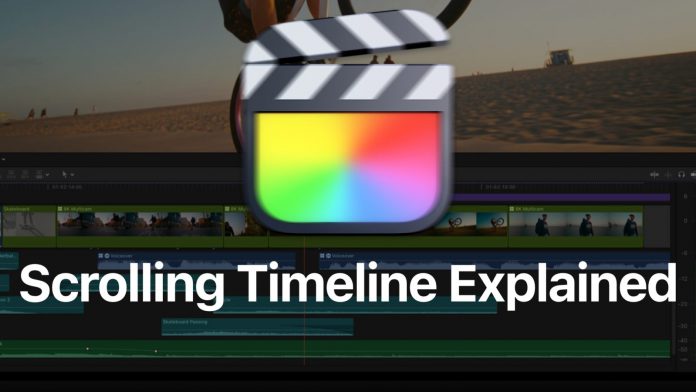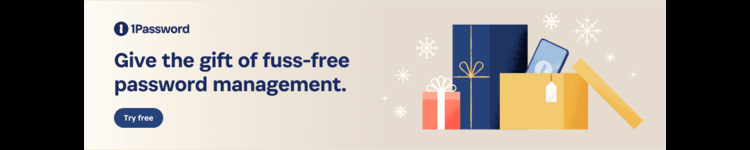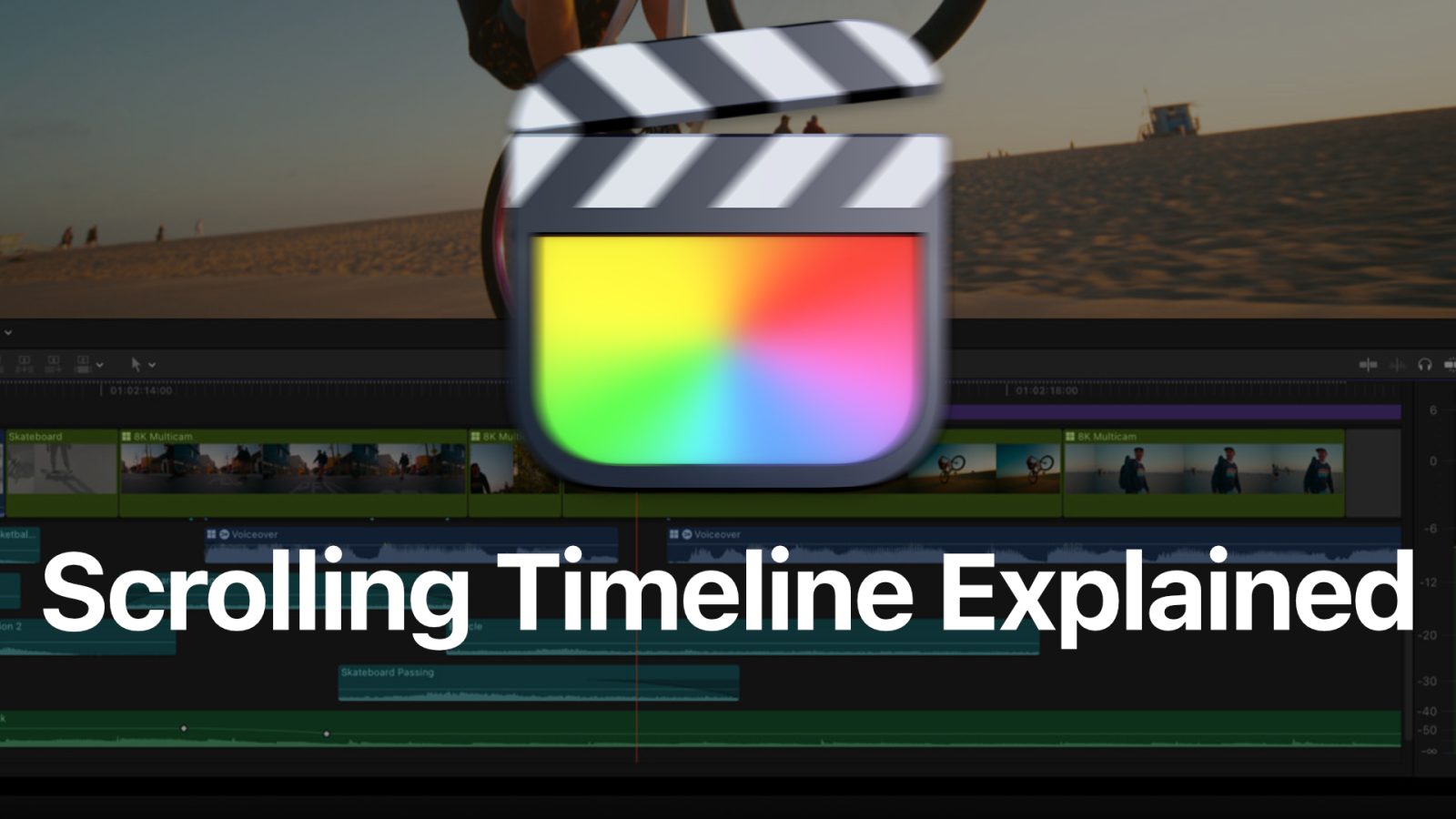
Final Cut Pro 10.7 comporte plusieurs ajouts remarquables, mais le défilement automatique de la chronologie est sans conteste la fonctionnalité phare de cette version. Le défilement automatique de la chronologie fait exactement ce que son nom l’indique : déplacer automatiquement la chronologie au début de la lecture. Cependant, cette nouvelle fonctionnalité implique bien plus que le simple défilement de la chronologie.
Comme vous le verrez dans ma présentation vidéo pratique, il y a beaucoup Il y a plus à considérer ici, notamment le fait que les aperçus des clips et les formes d’onde audio sont générés en temps réel pendant la lecture, la chronologie s’arrête intelligemment lors des ajustements des clips et vous pouvez rapidement activer la fonctionnalité avec un raccourci clavier. Regardez ma dernière vidéo et abonnez-vous à 9to5Mac sur YouTube pour plus de contenu et de didacticiels Final Cut Pro.
Défilement automatique de la chronologie
Jusqu’à la mise à jour 10.7, la chronologie de Final Cut Pro ne défilait pas lors de la lecture. Une fois que la tête de lecture atteignait la fin de la zone de clip visible, elle continuait à défiler hors de l’écran jusqu’à ce que la lecture soit arrêtée. Une fois arrêtée, la chronologie défilerait jusqu’au centre de l’emplacement de la tête de lecture et les clips et les données de forme d’onde se régénéreraient.
Abonnez-vous à 9to5mac sur YouTube pour plus de vidéos
Activation de la chronologie à défilement automatique dans Final Cut Pro
Le défilement automatique de la chronologie est une option que vous pouvez activer en visitant Paramètres de Final Cut Pro → Relectureet en cochant la case à côté Faire défiler la chronologie en continu pendant la lecture.
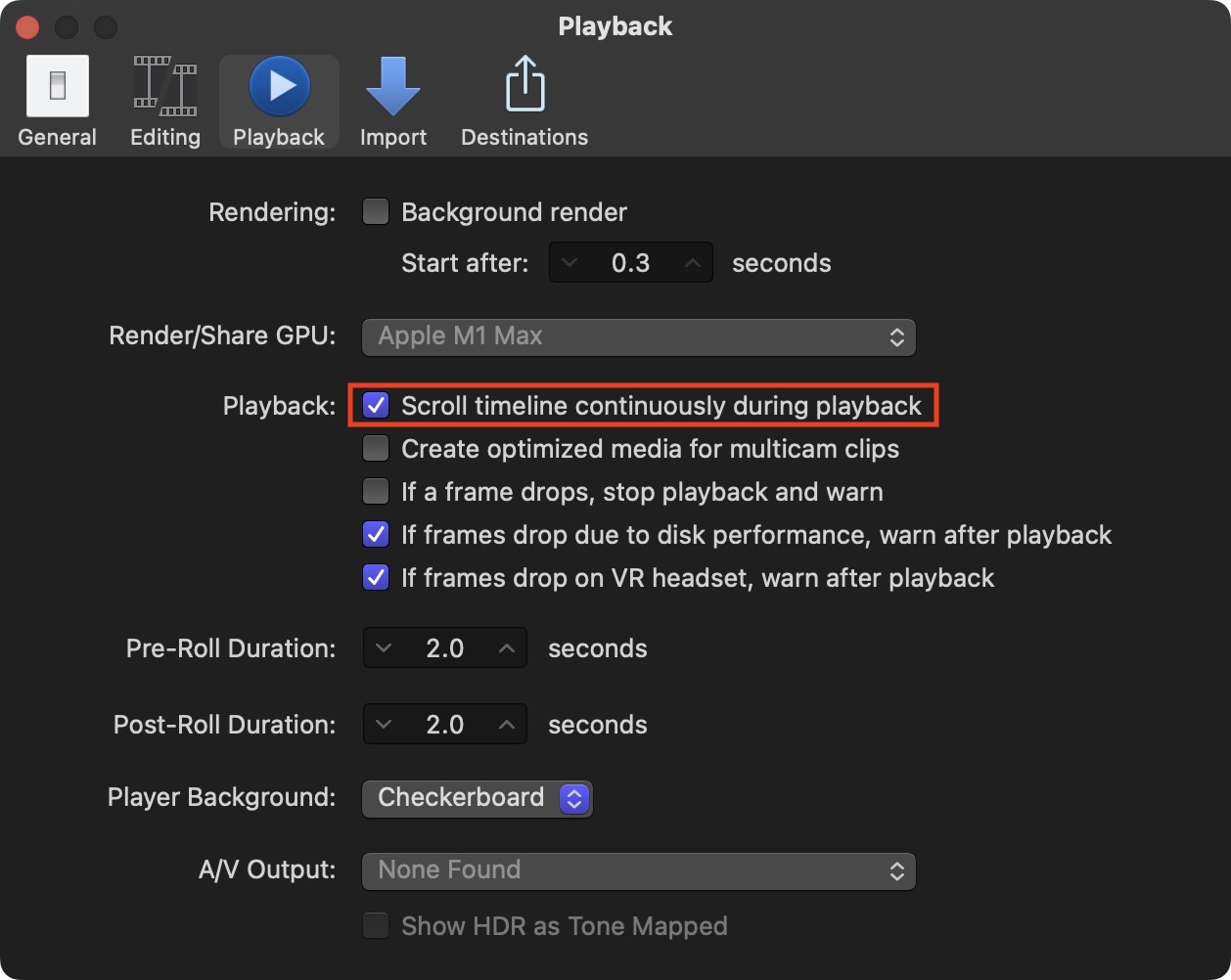
Vous pouvez attribuer cette option à un raccourci clavier pour l’activer et la désactiver à volonté, même pendant la lecture.
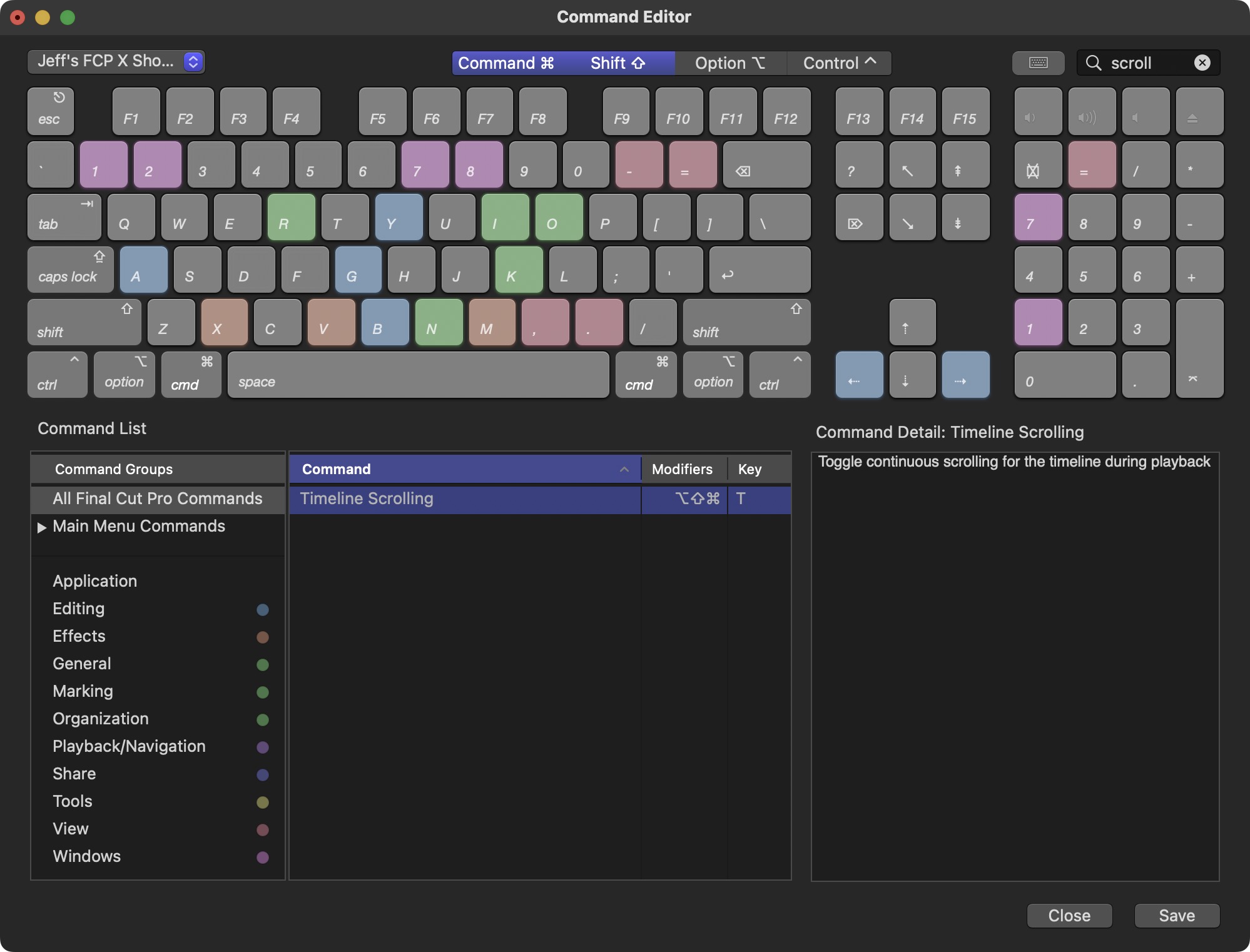
Utiliser le défilement automatique de la chronologie
Une fois le défilement de la chronologie activé, vous pouvez commencer à l’utiliser immédiatement. Cliquez sur Lecture ou utilisez la barre d’espace de votre clavier pour démarrer la lecture du projet. Vous remarquerez que la chronologie défile au lieu de rester statique lorsque la tête de lecture quitte l’écran.
Il y a quelques points que vous devez garder à l’esprit lorsque vous utilisez le défilement de la chronologie :
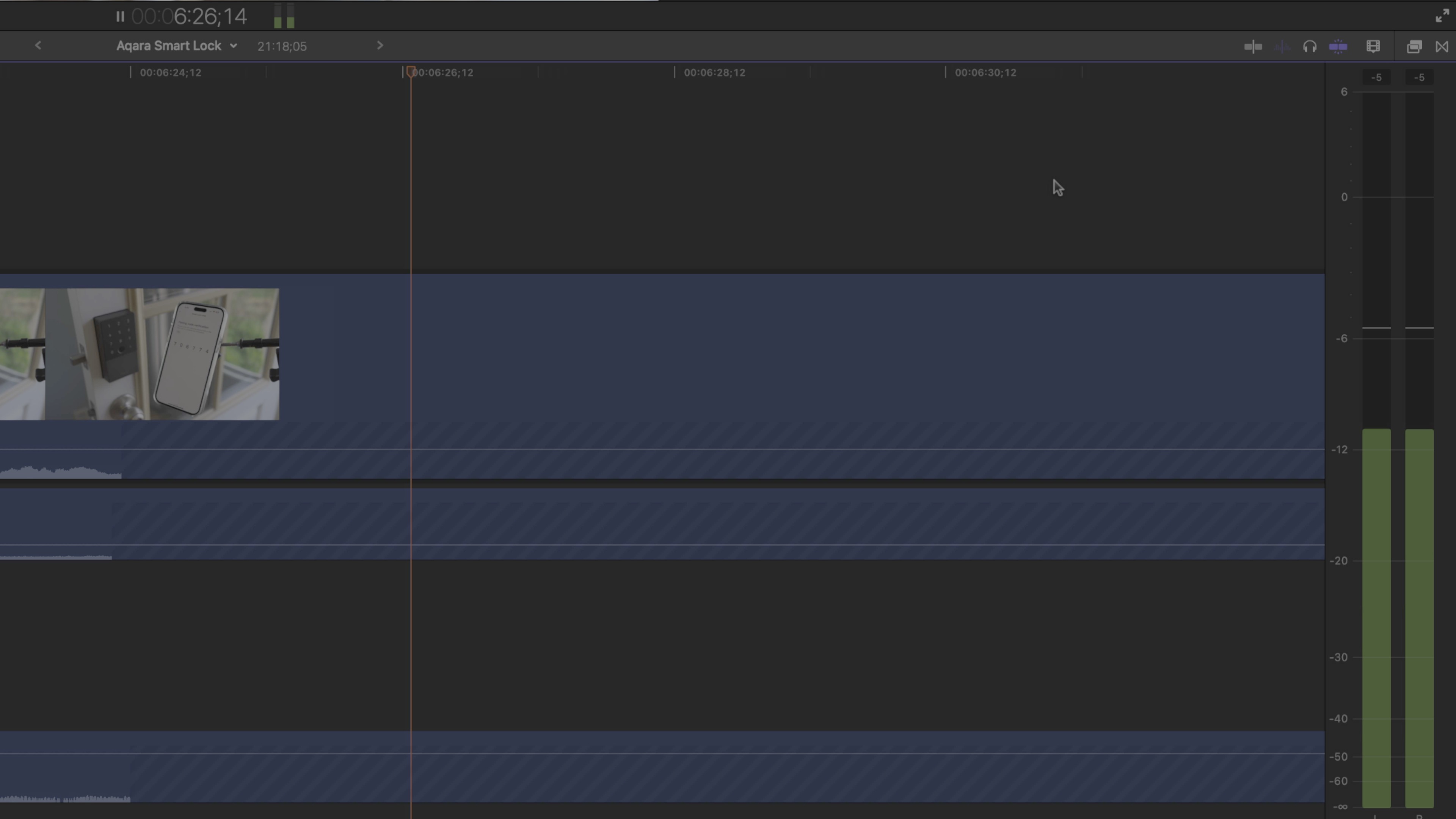
Le défilement automatique de la chronologie ne commencera que lorsque la tête de lecture atteint le milieu de la chronologie. Une fois cela fait, la tête de lecture restera au milieu de la timeline pendant le défilement. Le défilement s’arrêtera lorsqu’il n’y aura plus de données de clip disponibles à faire défiler.
Comme auparavant, vous pouvez déplacer la tête de lecture pendant la lecture. Si vous le déplacez vers la gauche du centre, le défilement s’arrêtera jusqu’à ce que la tête de lecture atteigne à nouveau le point central. Si vous le déplacez vers la droite du centre, la chronologie défilera et la tête de lecture reviendra au point central.
Une différence entre le déplacement de la tête de lecture avec une chronologie statique et la chronologie défilante est que vous êtes limité dans la mesure dans laquelle vous pouvez faire défiler vers la gauche ou la droite pendant la lecture. Lorsque le défilement est activé, Final Cut Pro force la tête de lecture à être visible, donc tenter de faire défiler au-delà de la tête de lecture pendant la lecture invoquera une animation élastique. Cela peut prendre un certain temps pour s’y habituer si vous avez l’habitude de déplacer la tête de lecture sur de plus longues distances pendant la lecture. Aucune limite n’est imposée lors de la lecture sur une chronologie statique, vous souhaiterez donc garder le raccourci clavier à portée de main pour activer la fonctionnalité.
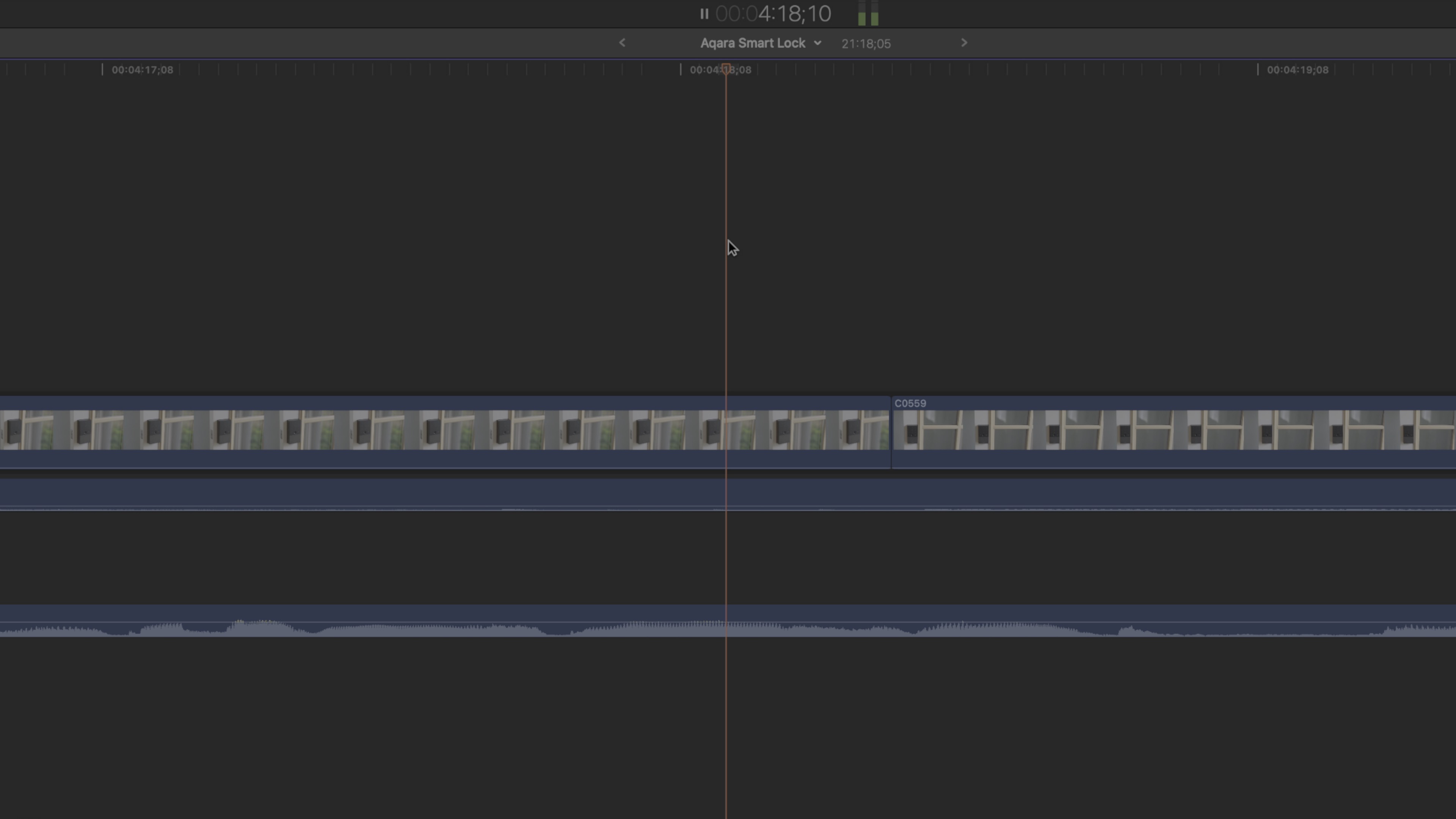
Vous pouvez également zoomer tout en utilisant le défilement automatique de la chronologie. Zoomer un peu fonctionne bien, mais zoomer beaucoup peut devenir désorientant en raison de l’effet flipbook avec les aperçus des clips. Si vous zoomez trop loin, Final Cut Pro risque d’avoir du mal à générer des données de clip assez rapidement.
L’un des aspects vraiment intéressants de la chronologie à défilement automatique est qu’elle est suffisamment intelligente pour reconnaître lorsque votre curseur survole un clip pour une modification potentielle. Le défilement automatique est suspendu lors du passage du curseur sur un clip, car cela vous permettra de modifier le clip sans interruption. Une fois que votre curseur quitte le clip, la chronologie rattrapera automatiquement la tête de lecture.
Pas de formes d’onde de voix off en temps réel 🫤
Malgré la génération de formes d’onde et de clips en temps réel, la génération de formes d’onde de voix off reste la même qu’avant la mise à jour. Par conséquent, lors de l’enregistrement d’une voix off, la forme d’onde reste vide jusqu’à ce que vous arrêtiez l’enregistrement. C’est décevant car voir la forme d’onde en temps réel aiderait les utilisateurs à savoir si l’enregistrement a réussi dès le début et fournirait également des détails sur la qualité audio en fonction des niveaux de forme d’onde. J’espère que les formes d’onde en temps réel pour les voix off seront incluses dans une future mise à jour 10.7.x.
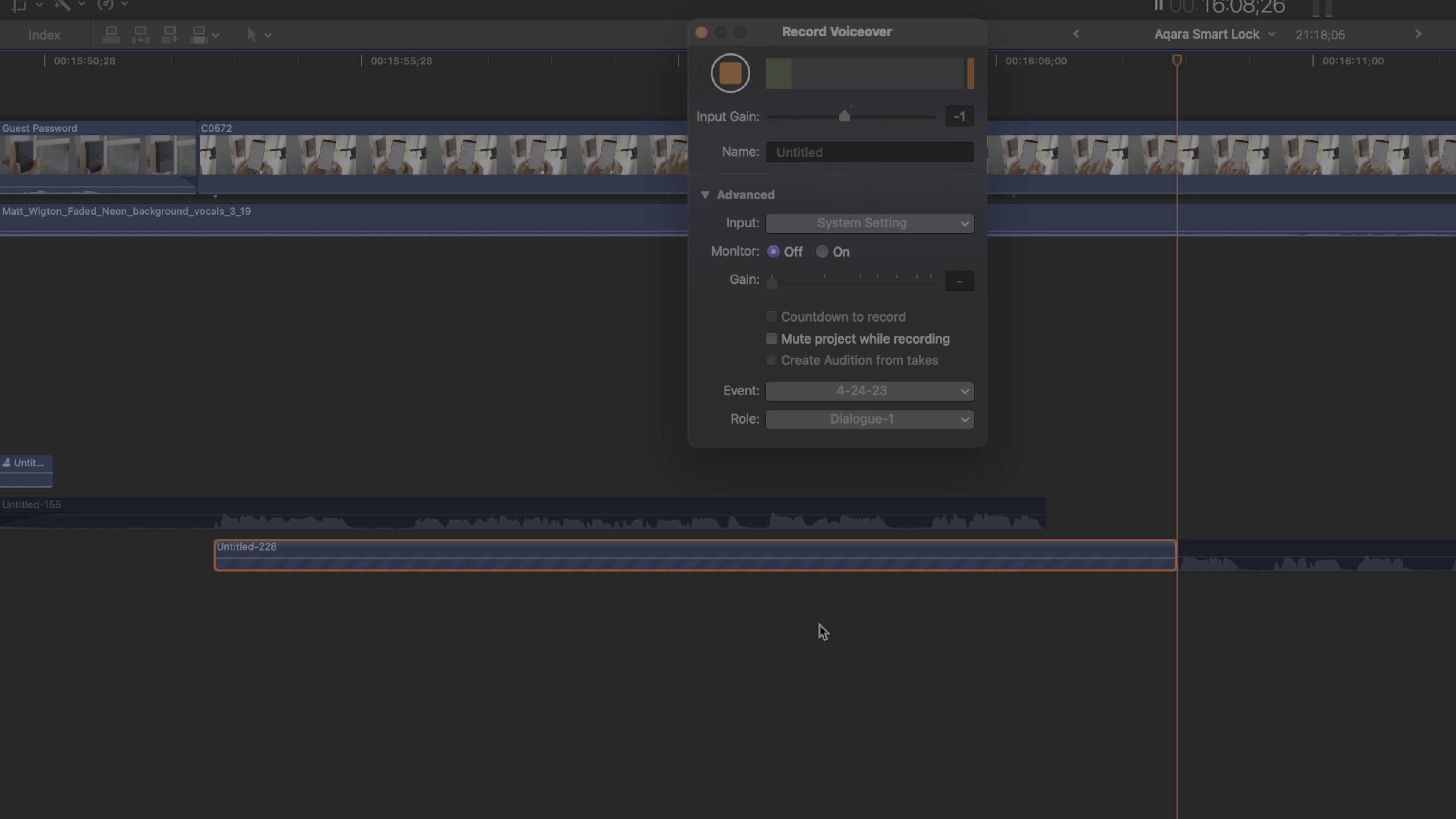
Chronologies Verus dans DaVinci Resolve et Adobe Premiere Pro
J’ai comparé les fonctionnalités de chronologie de défilement de deux autres NLE populaires, DaVinci Resolve et Adobe Premiere Pro. Ces deux applications peuvent afficher des aperçus miniatures des clips et des formes d’onde audio pendant la lecture, mais j’ai trouvé les performances d’Adobe dans ce domaine loin d’être idéales. Les données de clip n’étaient pas en temps réel lors de la lecture de vidéo sur Adobe Premiere Pro, et des choses simples comme le zoom avant et le défilement de la chronologie se heurtaient à des retards importants dans la génération des vignettes de clip.
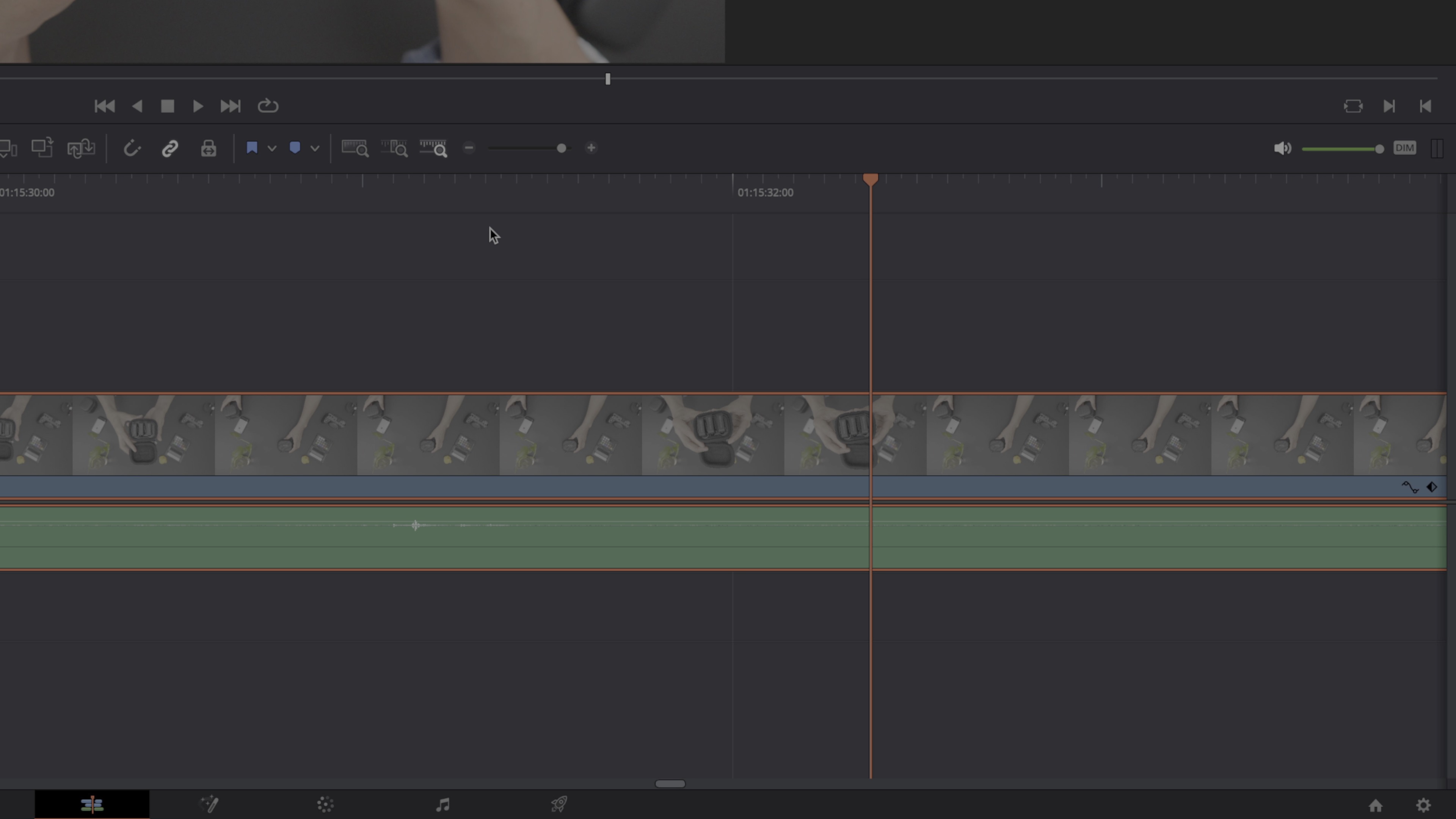
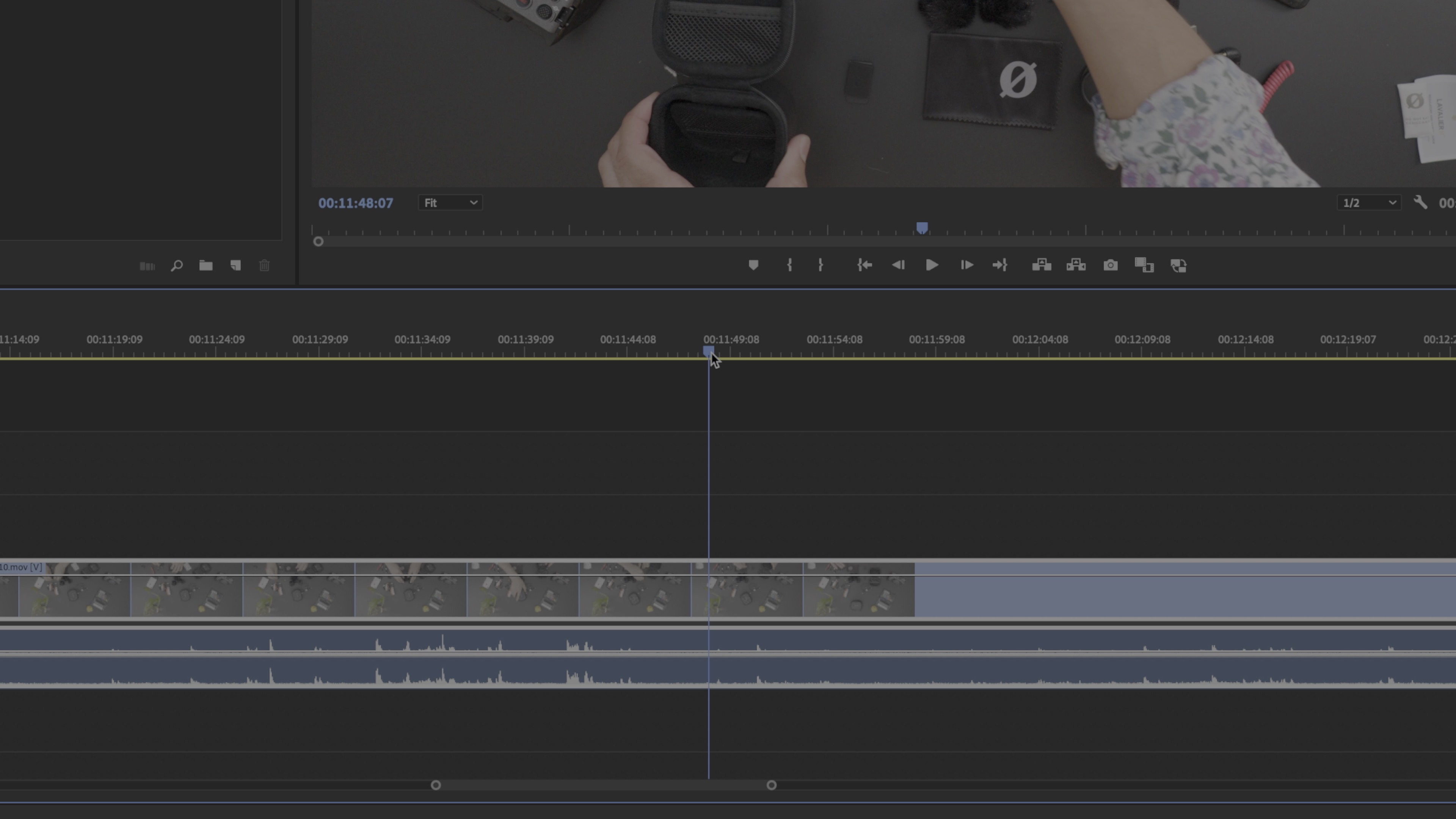
DaVinci Resolve fonctionne bien mieux lors de la génération de vignettes de clips pendant la lecture, mais ce n’est pas vraiment en temps réel. J’ai remarqué qu’après avoir interrompu la lecture, les vignettes se mettaient à jour pour représenter le lieu dans le temps avec précision.
Je ne prétendrai pas bien connaître les NLE d’Adobe ou de Blackmagic, alors peut-être qu’il y a des paramètres que j’aurais pu ajuster qui auraient amélioré les performances. Mais dès le départ, les performances de défilement automatique de la timeline dans Final Cut Pro 10.7 semblaient plus raffinées.
La prise de 9to5mac
Final Cut Pro 10.7 est une grosse mise à jour dont les fans du NLE d’Apple devraient être très satisfaits. Elle n’inclut pas les éléments les plus recherchés comme la collaboration ou l’édition de texte, mais comme je l’ai dit dans des articles précédents, je suis très satisfait de cette mise à jour.
Le défilement automatique de la timeline est quelque chose que moi et d’autres utilisateurs de Final Cut Pro souhaitions depuis plus d’une décennie, et il est difficile de croire que c’est enfin une réalité. Je pense qu’Apple a fait un travail louable avec cette fonctionnalité, ce qui illustre encore une fois qu’Apple n’est peut-être pas le premier à implémenter une fonctionnalité, mais qu’il fait généralement un travail louable une fois qu’il le fait.
Non seulement le défilement automatique est simple à utiliser, mais il comporte des éléments bien pensés et, plus important encore, il ne semble pas affecter les performances du système lorsqu’il est activé. Ce n’est pas une fonctionnalité que je garderai activée tout le temps, mais le fait de la mapper à un raccourci clavier facilite la bascule.
Que pensez-vous de Final Cut Pro 10.7 ? Partagez ci-dessous dans les commentaires et restez à l’écoute pendant que nous explorons la mise à jour segmentation des exportations figurer dans un prochain article et une vidéo.